Содержание:
- Способ 1: Замена кабеля
- Способ 2: Подключение к другому USB-порту
- Способ 3: Подключение к другому ПК
- Способ 4: Освобождение места на устройстве
- Способ 5: Устранение аппаратных неисправностей
- Способ 6: Обновление iTunes
- Способ 7: Обновление операционной системы
- Способ 8: Переустановка iTunes
- Способ 9: Отключение антивируса и брандмауэра
- Способ 10: Устранение конфликта ПО
- Способ 11: Проверка системы на вирусы
- Способ 12: Обращение в техподдержку Apple
- Вопросы и ответы: 1
Важно! Прежде чем приступить к выполнению предложенных в статье рекомендаций, проверьте качество интернет-соединения на компьютере – его скорость и стабильность.
Подробнее:
Как проверить скорость интернета на ПК
Как повысить скорость интернет-соединения на компьютере
Убедившись в наличии нормального соединения с сетью, перезагрузите компьютер и подключаемое к нему устройство, будь то iPhone, iPad или iPod touch, после чего переходите к инструкции.
Подробнее: Как перезагрузить компьютер / iPhone
Способ 1: Замена кабеля
Несмотря на то что сторонние производители выпускают множество аксессуаров для техники Apple, в том числе и кабели Lightning-to-USB, гарантированно стабильное и беспроблемное соединение мобильного устройства с компьютером способен обеспечить только фирменный. Но у оригинальных проводов есть другая проблемы – со временем они изнашиваются и переламываются, причем иногда повреждения внешне незаметны. Как бы то ни было, первое, что следует сделать при возникновении ошибки с кодом 14 в iTunes, это воспользоваться другим кабелем, и крайне желательно, чтобы он был новым и произведенным или хотя бы сертифицированным компанией.
Способ 2: Подключение к другому USB-порту
Источником рассматриваемой проблемы вполне может оказаться порт USB – некорректно работающий или конфликтующий с соседними, а точнее, с подключенными к нему устройствами. По возможности, отключите от компьютера лишние аксессуары (особенно, если это Wi-Fi и Bluetooth-передатчики) и вставьте кабель в другой порт, после чего повторите действия, при выполнении которых возникала ошибка 14. Проделайте это со всеми свободными разъемами поочередно, пока не будет достигнут положительный результат, а если этого не произойдет, переходите к следующему шагу.
Важно! Если подключение по ЮСБ осуществляется посредством хаба, переходника, удлинителя или не через разъем на ПК, а, например, в клавиатуре или мониторе, необходимо исключить из этой цепочки «посредника» и вставить кабель непосредственно в порт на компьютере.
Способ 3: Подключение к другому ПК
Если вы убедились в исправности и работоспособности как кабеля USB, так и непосредственно разъема, к которому выполняется подключение, но по-прежнему сталкиваетесь с рассматриваемой проблемой, по возможности, попробуйте соединить Apple-девайс с другим, заведомо рабочим компьютером, где установлена актуальная версия iTunes. Проверьте, будет ли повторяться ошибка.
Способ 4: Освобождение места на устройстве
Нередко ошибка с кодом 14 возникает из-за того, что на iPhone/iPad/iPod недостаточно свободного места. Вследствие этого iTunes попросту не может загрузить и установить на устройство обновление операционной системы или выполнить ее восстановление. Единственное, что можно порекомендовать в данном случае – освободить внутреннее хранилище настолько, насколько это возможно, и точно на объем, больший чем загружаемые программой данные (необходимые сведения отображаются в области загрузок). Сгрузите временно не используемые, удалите ненужные приложения и игры, музыку и фотографии, перезагрузите девайс, после чего снова подключите его к ПК и попробуйте выполнить процедуру.
Подробнее:
Как освободить место на Айфоне
Как удалить приложения на Айфоне
Как очистить кеш приложений на АЙфоне
Способ 5: Устранение аппаратных неисправностей
В некоторых случаях рассматриваемая проблема возникает из-за аппаратных неисправностей мобильного устройства Apple – его батареи. Она может быть как изношена (состояние ниже 75%, при котором крайне желательно выполнить замену), так и поврежденной – вздутой (даже если это незаметно) или иметь нарушенные контакты. Самостоятельно это точно не исправить, поэтому следует обратиться в официальный сервис центр, провести диагностику, согласно результатам которой и будут действовать специалисты. К счастью, замена данного компонента не является дорогостоящей процедурой.
Обратите внимание! На ряде тематических форумов частично поврежденный аккумулятор (например, вздутый или с поврежденными контактами) рекомендуется «лечить» временным охлаждением или, наоборот, нагревом Айфона/Айпада/Айпода. С точки зрения физики такой подход имеет некоторый смысл (элемент расширяется или сжимается под воздействием критических температур, вследствие чего он может кратковременно принять изначальную форму), однако рекомендовать его к использованию и назвать безопасным мы точно не можем.
Еще одной возможной, но менее вероятной механической причиной возникновения ошибки с кодом 14 может оказаться повреждение Lightning-разъема на мобильном девайсе. Как и в случае с батареей, единственным решением является обращения в сервисный центр и последующий ремонт.
Способ 6: Обновление iTunes
Если на вашем компьютере установлена устаревшая версия iTunes, есть немалая вероятность того, что рассматриваемая проблема возникает именно из-за этого. Проверьте, доступны ли обновления для программы, и если таковые будут обнаружены, установите их. Отметим, что в Windows данный софт представлен в двух вариантах – классический EXE-файл с официального сайта и UWP-приложение из Microsoft Store. Апдейты для первого скачиваются через его интерфейс (в меню «Справка»), для второго – из магазина. Кроме того, в настройках можно активировать их автоматический поиск и установку.
Подробнее: Как обновить Айтюнс на компьютере
Примечание: Так как в актуальных версиях macOS компания Apple отказалась от использования iTunes как полноценной программы, и разделила его на три приложения, интегрировав инструменты для работы с мобильными устройствами в Finder, обновить их можно только вместе с операционной системой. Подробнее об этом будет рассказано в следующей части статьи.
Способ 7: Обновление операционной системы
Во избежание любых проблем программного и аппаратного характера, не только в работе iTunes, предельно важно обновлять операционную систему устройства. В нашем случае это касается и компьютера или ноутбука, и iPhone/iPad/iPod, которые сначала необходимо отключить друг от друга, а затем обратиться к настройкам, проверить доступность апдейта и установить его. В случае с macOS это будет еще и единственным решением задачи, озвученной в предыдущей части статьи. Для получения дополнительных сведений касательно данной процедуры ознакомьтесь со следующими инструкциями на нашем сайте.
Подробнее:
Как обновить компьютер на Windows / macOS
Как обновить по воздуху iPhone / iPad
Обратите внимание! Ошибка с кодом 14 часто появляется именно при попытке обновления или восстановления мобильного девайса от Apple, а одним из возможных, пусть и временных, ее последствий является невозможность его запуска. Очевидно, что в случае возникновения такой проблемы, данный шаг придется пропустить.
Способ 8: Переустановка iTunes
Обычно обновления устраняют различные ошибки в работе программного обеспечения и операционной системы, но иногда этого оказывается недостаточно для решения разного рода проблем, в числе которых и рассматриваемая нами сегодня. В редких случаях компоненты Айтюнс могут оказаться поврежденными, например, из-за некорректной установки софта или, как ни странно, его апдейта, неправильно выполненной очистки ПК от файлового мусора, вследствие различных системных сбоев или вирусного заражения, причем не всегда это заметно при обычном использовании – базовая, так сказать, визуальная работоспособность вполне может сохраняться. Чтобы исключить из списка возможных причин эту, следует полностью удалить фирменное ПО от Apple с компьютера, а затем повторно его установить. Как первое, так и второе нами рассматривалось ранее в отдельных статьях.
Подробнее: Как удалить и установить iTunes
Примечание: По причинам, обозначенным в части «Способ 6» настоящей статьи, удалить Айтюнс в актуальных версиях макОС не получится, поэтому данное решение подходит только для Виндовс.
Способ 9: Отключение антивируса и брандмауэра
Программное обеспечение, созданное для защиты операционной системы, в некоторых случаях может мешать нормальной работоспособности его компонентов – как стандартных, так и сторонних. Антивирус, как и встроенный в него или ОС брандмауэр, по определенным причинам способен блокировать некоторые функции программ, например, полностью или частично перекрывая им доступ к интернету. При этом для использования iTunes в связке с iPhone/iPad/iPod наличие соединения с сетью является обязательным, а его отсутствие вполне может вызывать различные проблемы, в числе которых и рассматривая нами ошибка с кодом 14. Для того чтобы исключить это предположение из списка возможных причин, необходимо временно деактивировать защитное ПО.
Подробнее: Как временно отключить антивирус / брандмауэр
Способ 10: Устранение конфликта ПО
Иногда нормальному функционированию Айтюнс может препятствовать не антивирусное ПО, а другие программы, запущенные и используемые в настоящий момент. Закройте все, кроме фирменного софта от Эппл, также выполните рекомендации из предыдущей части статьи, после чего подключите к компьютеру Айфон/Айпад/Айпод и выполните действия, при которых возникала ошибка 14 – вполне возможно, она более не повторится.
Способ 11: Проверка системы на вирусы
Вирусное заражение операционной системы способно спровоцировать множество проблем в ее работе, которые зачастую сложно не заметить. Но иногда вредоносное ПО действует крайне скромно, нарушая работоспособность отдельных компонентов ОС и/или используемого в ее рамках софта. Возможно, что в случае с ошибкой 14 пострадал именно iTunes или упомянутые нами в самом начале статьи USB-порты (их программная составляющая), обеспечивающие связь между компьютером и внешними устройствами. Поэтому проверьте ОС на вирусы, желательно с помощью специальной антивирусной утилиты, и если таковые будут обнаружены, избавьтесь от них. Сделать это вам помогут отдельные инструкции на нашем сайте.
Подробнее:
Как проверить ПК на вирусы без антивируса
Программы для поиска и удаления вирусов
Как найти и удалить вирус с компьютера
Как защитить ПК от вирусного заражения
Способ 12: Обращение в техподдержку Apple
Крайне редко, но все же бывает так, что ни одно из предложенных в рамках данной статьи решений не срабатывает и ошибка с кодом 14 по-прежнему возникает в Айтюнс. Все что остается в таком случае – обратиться к представителям службы поддержки Эппл и подробно описать им не только саму проблему, но и все те действия, которые уже предпринимались для ее устранения. Связаться со специалистами компании можно как на отдельной странице официального сайта, так и в мобильном приложении – необходимые ссылки представлены ниже.
Обратиться в службу поддержки Apple
Скачать приложение Apple Support
 lumpics.ru
lumpics.ru






















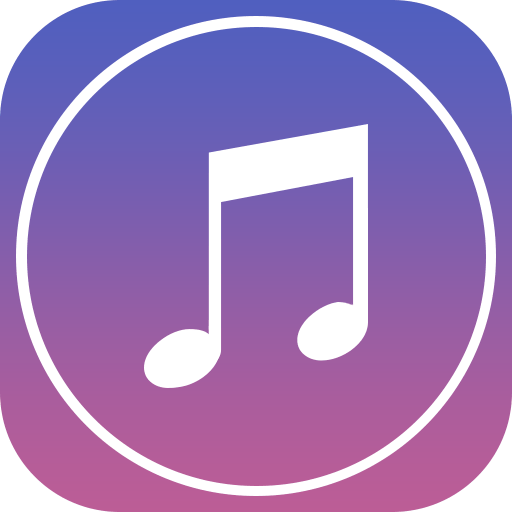
У меня на экране постоянно ITUNES чтобы не делал ноль реакция.